Растровая графика в Photoshop CS8
Рассмотрим альтернативы, которые предлагает это окно.
Рассмотрим альтернативы, которые предлагает это окно.
- Don't Color Manage This Document (Отключить систему управления цветом для данного изображения). Перевод этой опции полностью объясняет ее поведение. Редактор будет обрабатывать данное изображение как не имеющее профиля. Цветовые координаты файла сохранятся, но будут интерпретированы в соответствии с текущим рабочим пространством. Информация о внедренном профиле просто не принимается во внимание.
- Working RGB (Рабочее пространство). Документу присваивается профиль текущего рабочего пространства. Это соглашение действует вне зависимости от установок диалогового окна Color Settings. Отличие данного режима обработки от предыдущего заключается в том, что здесь документ обрабатывается как профилированный. Он сохраняет внедренный профиль и при изменении рабочего пространства.
- Profile (Профиль). В этом режиме документу можно присвоить любой доступный в программе профиль, который в общем случае может отличаться от профиля рабочего пространства. Для его выбора служит список, расположенный в правой части данного раздела. Как и ранее, числовые данные о цвете сохраняются, но они интерпретируются согласно внедренному профилю. Многие внешние модули управления сканированием не могут встраивать в изображение профили оцифровывающего оборудования. Это разрешается сделать позднее. Если описание сканера входит в состав доступных в программе профилей, то его можно внедрить в изображение при помощи команды Assign Profile.
Преобразование профиля
Команда Convert to Profile (Преобразовать в профиль) позволяет заменить внедренный профиль тегированного изображения или рабочего пространства неразмеченного оригинала на любой профиль, доступный в редакторе. В отличие от команды Assign Profile эта команда вносит фактические изменения в числовые данные графического файла. Эти изменения можно проследить при помощи палитры Info
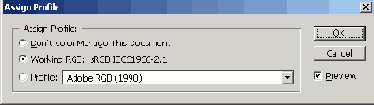
Рис. 2.22. Диалоговое окно Assign Profile. Это окно разрешает выбрать способ обработки размеченных и неразмеченных изображений
(Информация). Так, на рис. 2.23. показаны два варианта одного изображения с разными внедренными профилями. На вид эти примеры совершенно неотличимы, но числовые значения палитры в одной пробной точке (левая нижняя четверть палитры) значительно отличаются друг от друга.
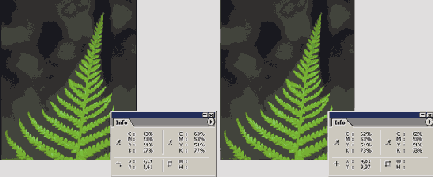
Рис. 2.23.